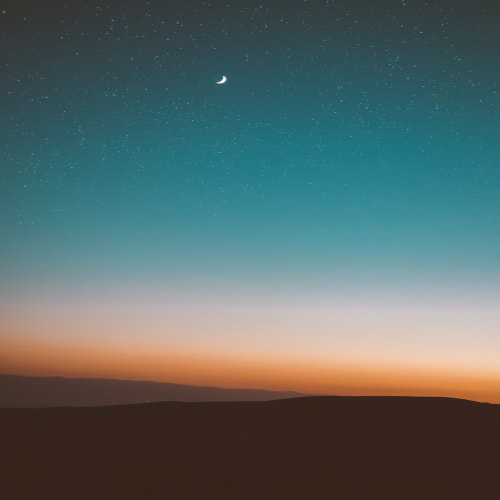출력하려고 프린터를 켰는데, 갑자기 잉크젯 프린터가 '유휴 상태' 혹은 '오프라인'으로 뜨는 경우 당황스러울 수 있습니다. 이런 상황은 의외로 자주 발생하지만, 다행히 대부분의 문제는 간단한 조치로 해결할 수 있습니다. 지금부터 누구나 따라 할 수 있는 잉크젯 프린터 유휴 상태 해결 방법을 하나씩 알아보겠습니다.
프린터 전원과 케이블 연결 상태부터 확인하기
가장 먼저 확인해야 할 것은 프린터의 전원이 제대로 켜져 있는지입니다. 전원 버튼이 켜져 있는지, 불이 들어오는지 체크해보세요. USB로 연결된 프린터라면 컴퓨터와 연결된 케이블이 제대로 꽂혀 있는지도 확인해야 합니다. 만약 무선 프린터를 사용 중이라면, 프린터가 현재 Wi-Fi에 연결되어 있는지, 신호가 안정적인지도 함께 점검해보세요.
드라이버 설정에서 '오프라인 사용' 해제하기
Windows에서는 드라이버 설정이 유휴 상태를 유발하는 경우가 많습니다. 제어판이나 설정에서 '프린터 및 스캐너' 메뉴로 들어간 후, 해당 잉크젯 프린터를 선택하고 '대기열 열기'를 클릭하세요. 상단의 '프린터' 탭에서 '오프라인으로 프린터 사용'이 체크되어 있다면 반드시 해제해야 합니다. 이 설정이 켜져 있으면 프린터가 항상 오프라인 상태로 표시됩니다.
SNMP 설정도 확인해보세요
네트워크로 연결된 프린터의 경우, SNMP 상태 설정이 문제를 일으킬 수 있습니다. '프린터 속성 > 포트 > 포트 구성'으로 들어간 다음, 'SNMP 상태 사용' 항목이 체크되어 있다면 해제하고 저장해보세요. 간단한 설정 변경만으로도 유휴 상태 문제가 해결될 수 있습니다.
Print Spooler 서비스 재시작하는 법
인쇄 명령이 전혀 전달되지 않거나, 유휴 상태가 지속될 경우에는 'Print Spooler'라는 서비스를 재시작하는 것이 좋습니다. 검색창에 '서비스'를 입력한 뒤, 'Print Spooler'를 찾아 클릭하고 서비스를 중지한 뒤 다시 시작해보세요. 이 서비스는 프린터 대기열을 관리하는 중요한 기능으로, 일시적인 오류를 풀어줄 수 있습니다.
프린터와 컴퓨터 재부팅은 언제나 효과적입니다
모든 설정을 바꿨는데도 변화가 없다면, 프린터와 컴퓨터를 껐다가 다시 켜보세요. 재부팅은 시스템상의 작은 오류나 충돌을 초기화해주는 가장 쉬운 방법입니다. 프린터를 껐다가 전원 코드를 뺐다가 다시 연결한 후, 컴퓨터도 재시작하면 문제가 사라지는 경우가 많습니다.
마무리하며
"복잡한 문제일수록 기본을 점검하라"는 말처럼, 프린터 유휴 상태 문제도 기본적인 연결과 설정에서 시작해보면 해결되는 경우가 많습니다. 위의 방법들을 하나씩 시도해보면서 잉크젯 프린터의 오프라인 문제를 직접 해결해보세요. 만약 모든 방법을 시도했는데도 문제가 지속된다면, 제조사 고객센터에 문의하는 것도 좋은 방법입니다.
'IT' 카테고리의 다른 글
| 갑자기 유휴 상태가 되는 캐논 프린터, 왜 이런 일이 발생할까요? (0) | 2025.04.21 |
|---|---|
| 갑자기 유휴 상태로 바뀐 신도리코 프린터, 어떻게 해야 할까요? (0) | 2025.04.21 |
| 갑자기 유휴 상태가 된 레이저 프린터, 당황하지 말고 이렇게 해결하세요 (0) | 2025.04.20 |
| 2025년, 지금 사기 좋은 가성비 그래픽카드는? (0) | 2025.04.20 |
| 인터넷 속도 100Mbps, 500Mbps, 1Gbps 차이, 어떤 선택이 현명할까? (0) | 2025.04.15 |